IPhone ou iPad: Tela Aparece Muito Grande ou Ampliada Demais

Resolva um problema onde a tela do Apple iPhone ou iPad aparece ampliada e é muito grande para usar devido ao problema do iPhone preso na ampliação.

Correções rápidas
Se o tom de notificação da mensagem de texto estiver muito baixo ou definido como nenhum, você não ouvirá alertas sonoros para novas mensagens. Alterar o som da notificação resolverá o problema.
Passo 1: Abra as configurações do iPhone, toque em Sons e tátil e selecione Tom de texto .
Etapa 2: certifique-se de que o tom de alerta não esteja definido como Nenhum e escolha um tom audível na lista.
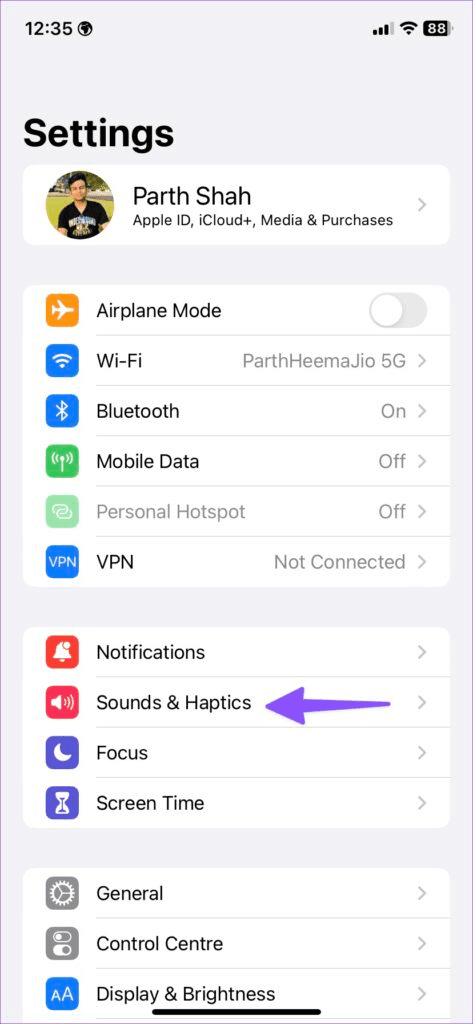
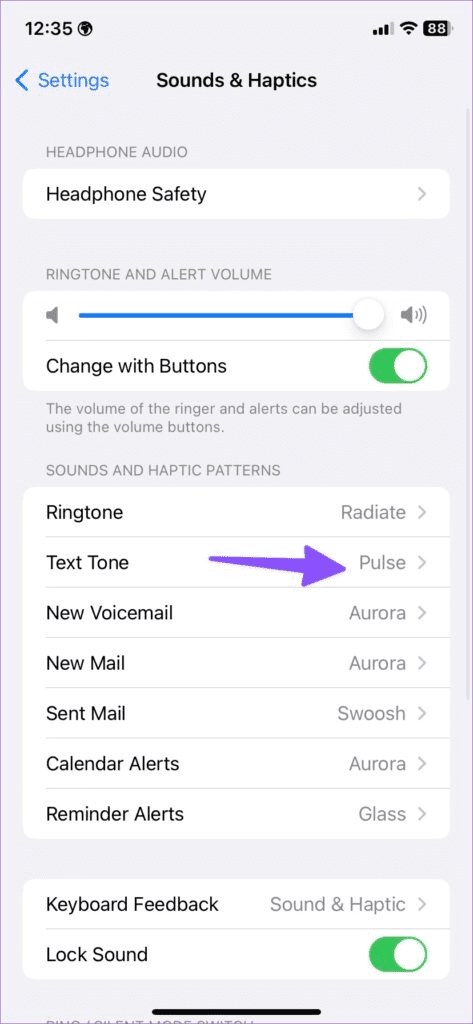
O modo Focus no seu iPhone silencia notificações de todos os contatos e aplicativos. Desativá-lo deve restaurar o som de notificação quando uma nova mensagem de texto chegar.
Passo 1: Deslize de cima para baixo à direita para abrir o Centro de Controle e toque no botão Foco .
Passo 2: Pressione o botão de alternância do modo Focus ativo para desligá-lo.
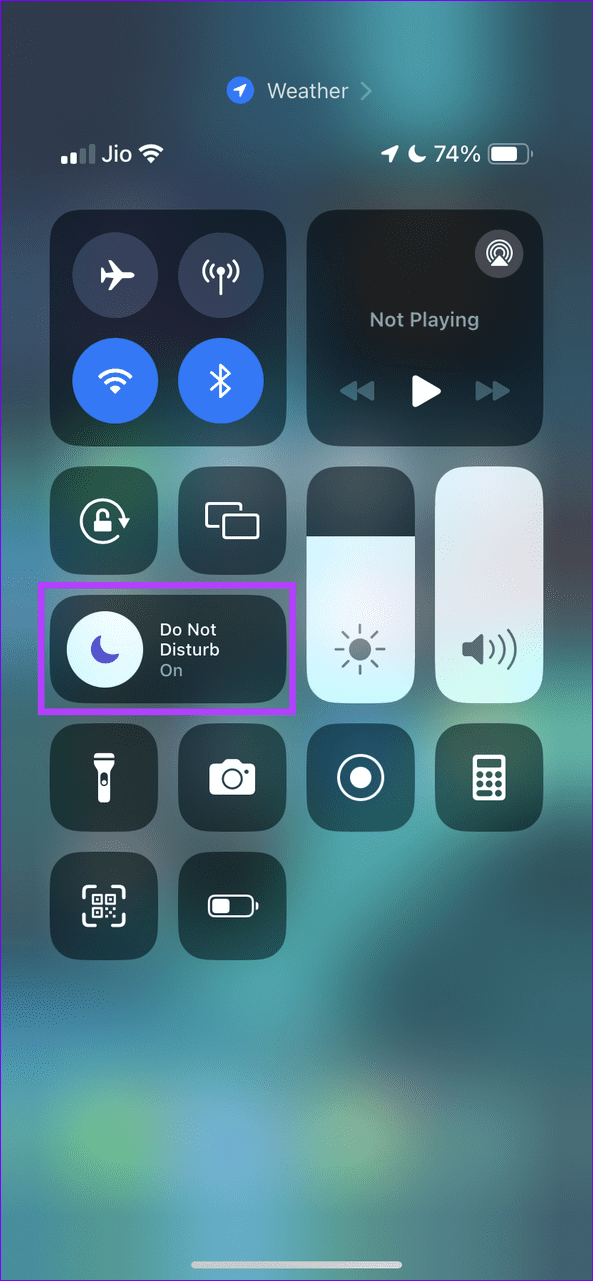
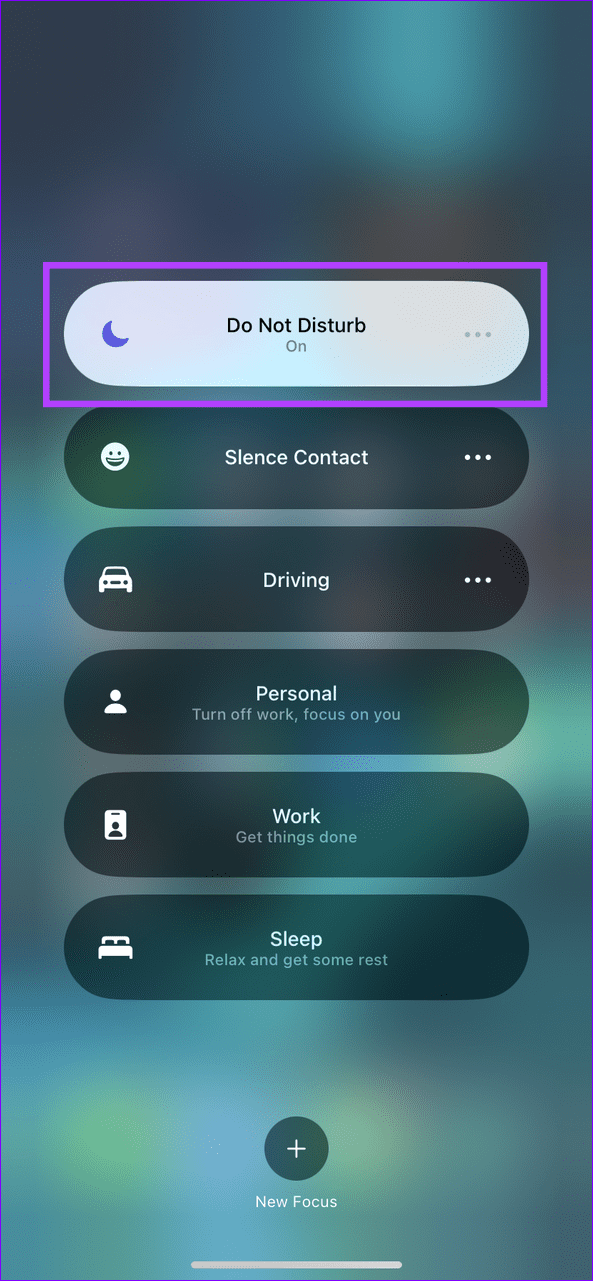
Alternativamente, você pode excluir o aplicativo Mensagens do seu perfil Focus. Isso fornecerá notificações sonoras para novas mensagens de texto e silenciará todos os outros alertas de aplicativos.
Passo 1: Abra o aplicativo Configurações, toque em Foco e selecione o perfil desejado para editar.
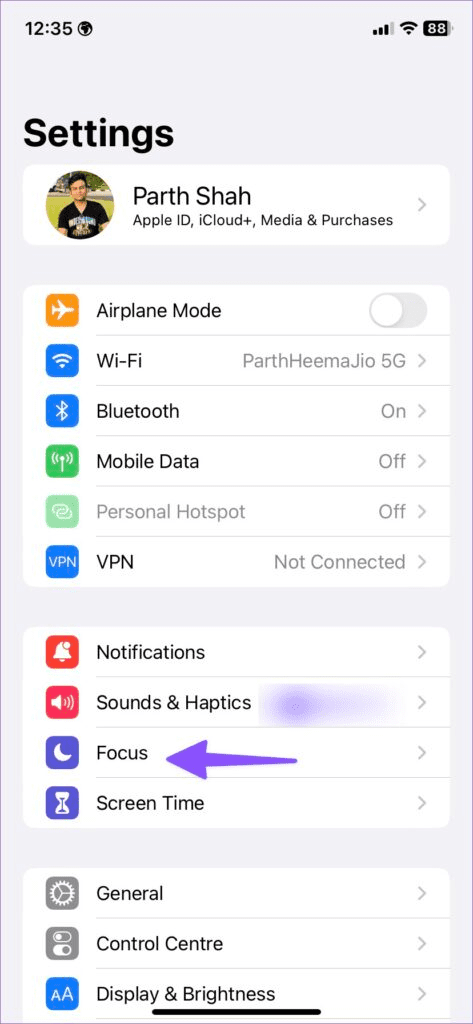
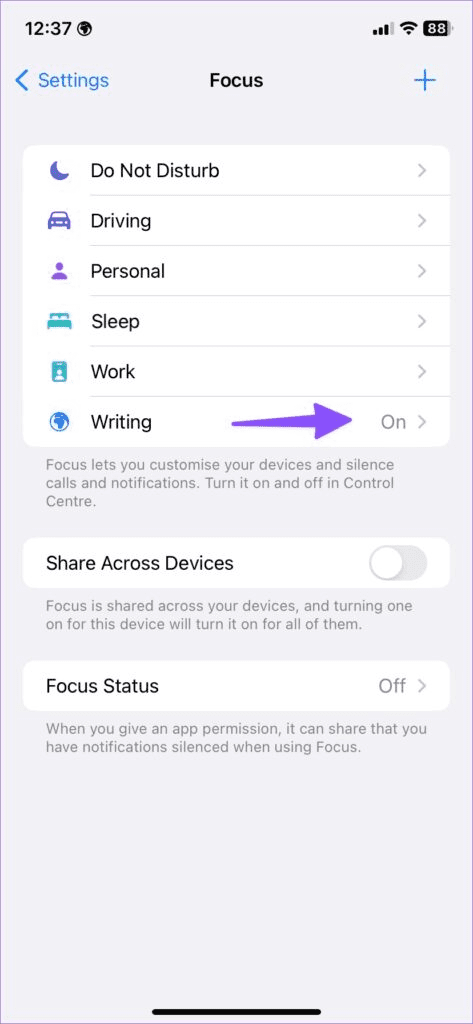
Passo 2: Toque em Aplicativos , habilite Permitir notificações de e adicione o aplicativo Mensagens à lista. Pressione Concluído para salvar as alterações.
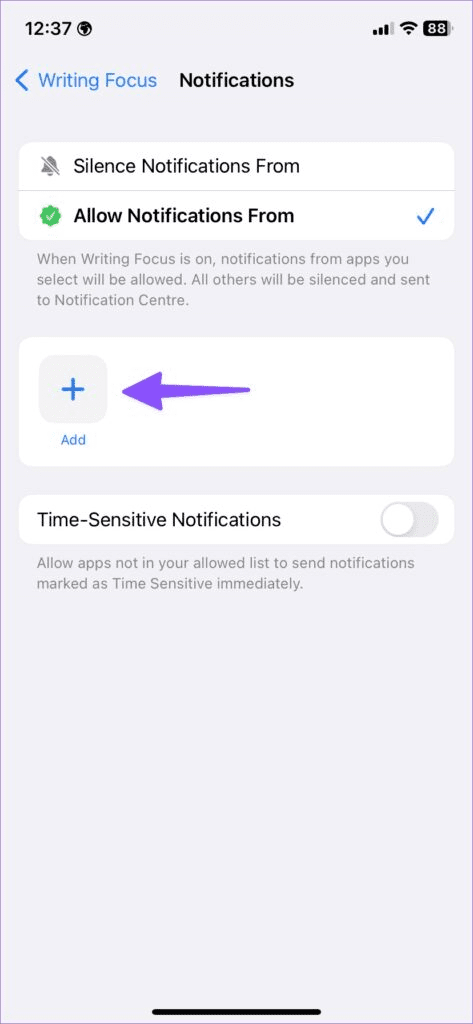
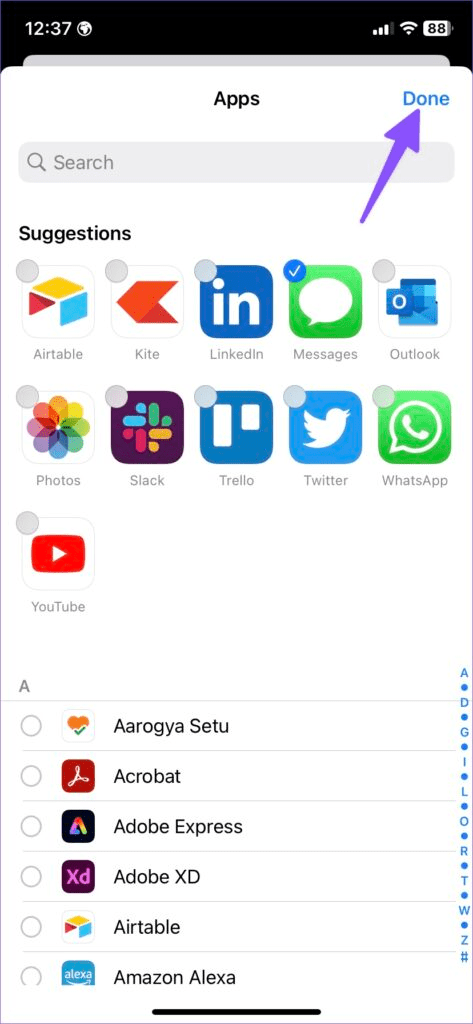
Se não estiver recebendo notificações sonoras de novos textos de um contato específico, você deve ter habilitado o recurso Ocultar alertas para a conversa. Desativá-lo deve restaurar a normalidade.
Abra a conversa desejada no aplicativo Mensagens, toque no nome do contato na parte superior e desative o botão Ocultar alertas .
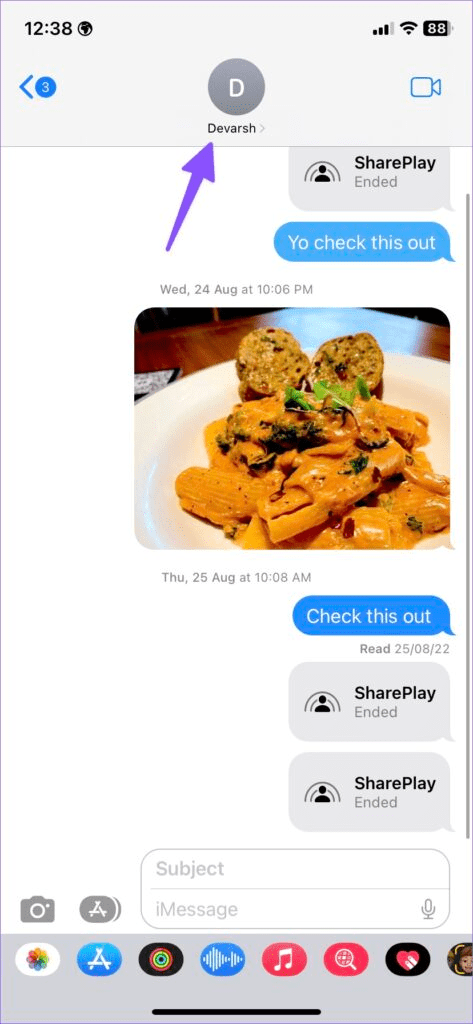
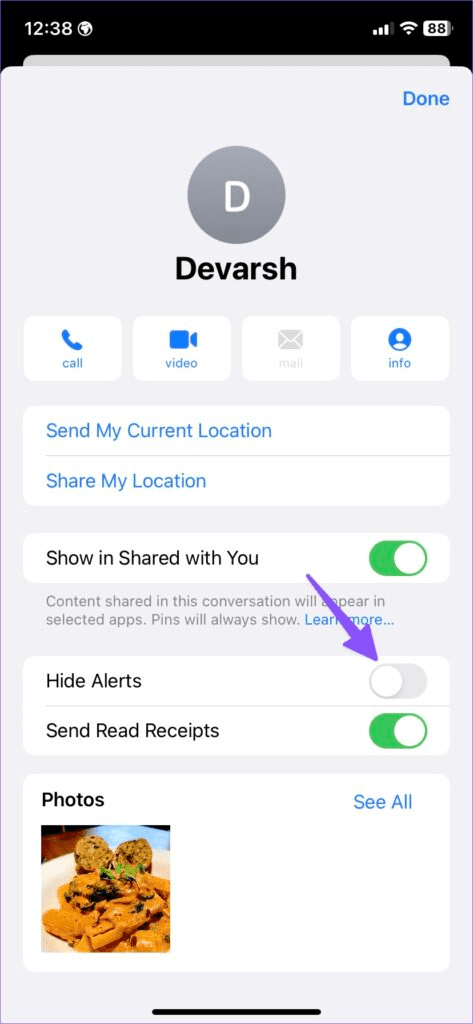
Por padrão, o iOS bloqueia mensagens de texto de remetentes desconhecidos . Para restaurar notificações sonoras de novos textos de remetentes desconhecidos, desative seu filtro nas configurações do aplicativo Mensagens.
Abra Mensagens no aplicativo Configurações do iPhone, role para baixo para selecionar Desconhecido e Spam e desative Filtrar remetentes desconhecidos .
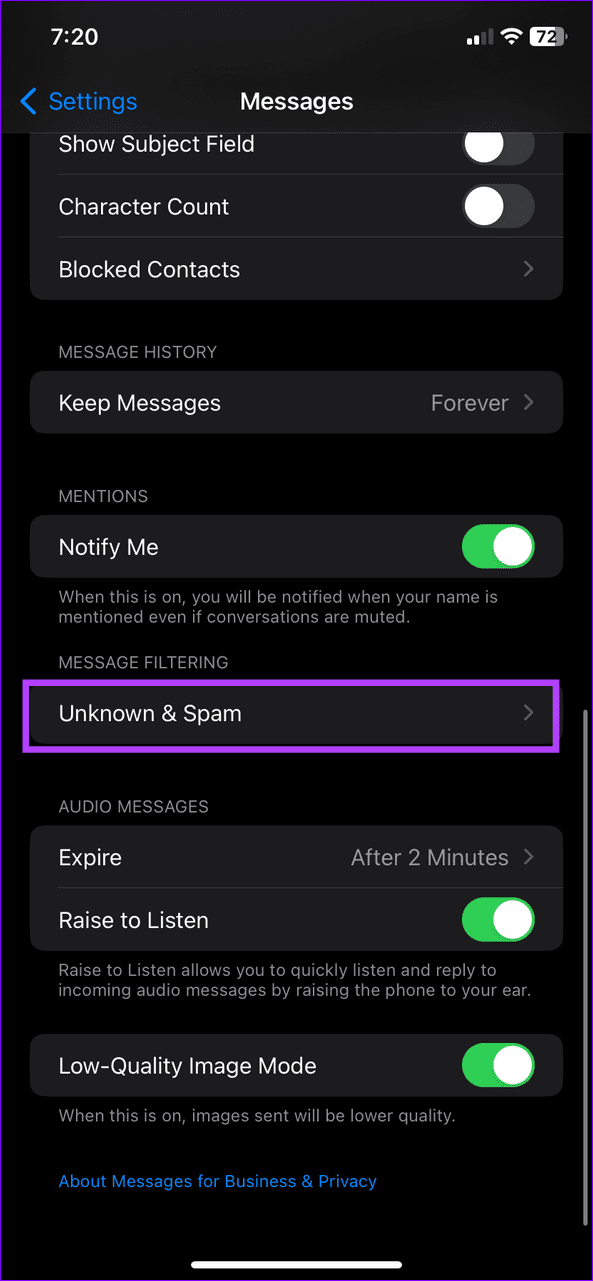
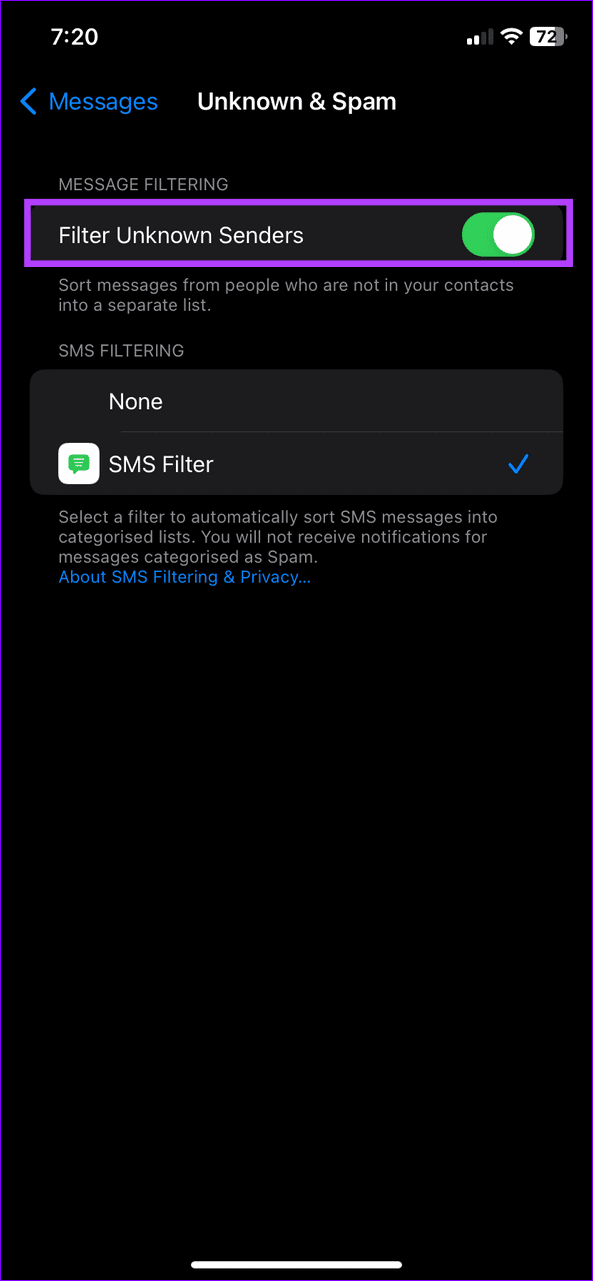
Além de alterar o som de notificação de mensagens para todos os contatos, você pode atribuir um tom diferente para contatos específicos para reconhecê-los instantaneamente, sem pegar o iPhone.
Passo 1: Abra seu contato preferido no aplicativo Contatos, toque em Editar no canto superior direito e pressione Tom de texto .
Passo 2: Escolha o tom de mensagem desejado e pressione Concluído no canto superior direito para salvar as alterações.
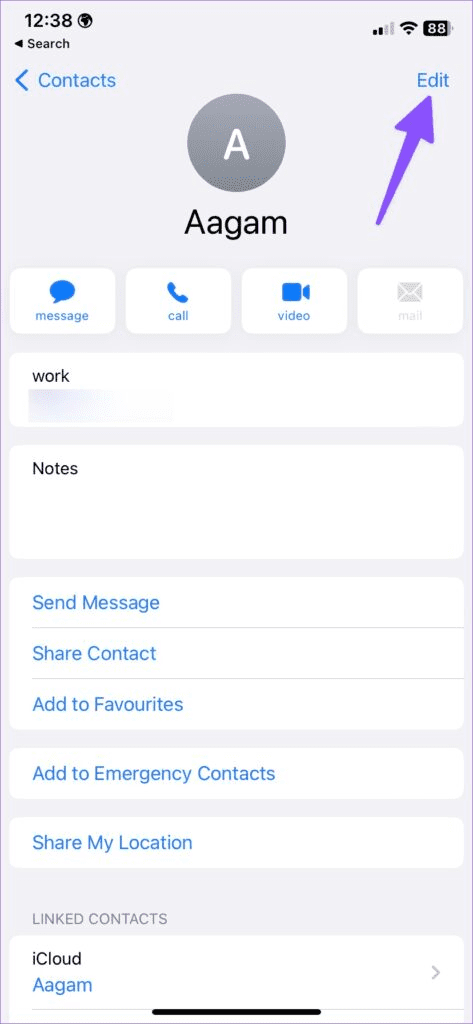
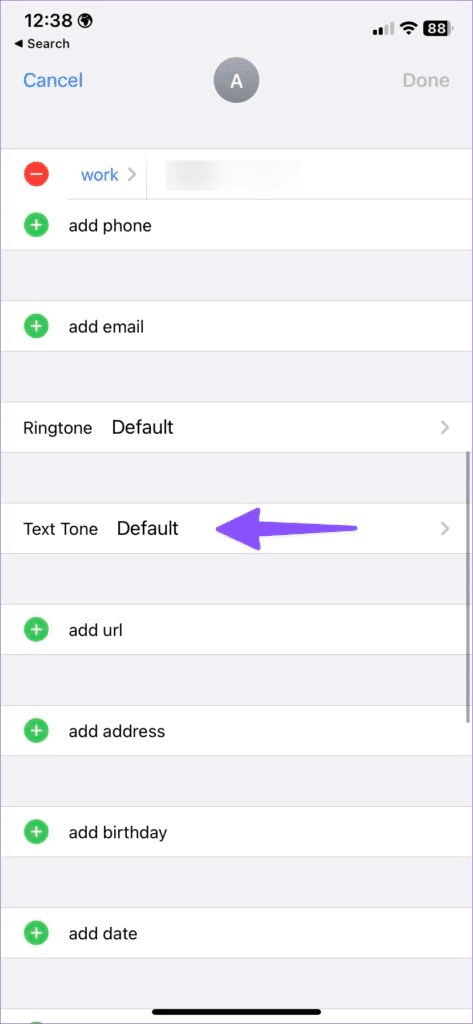
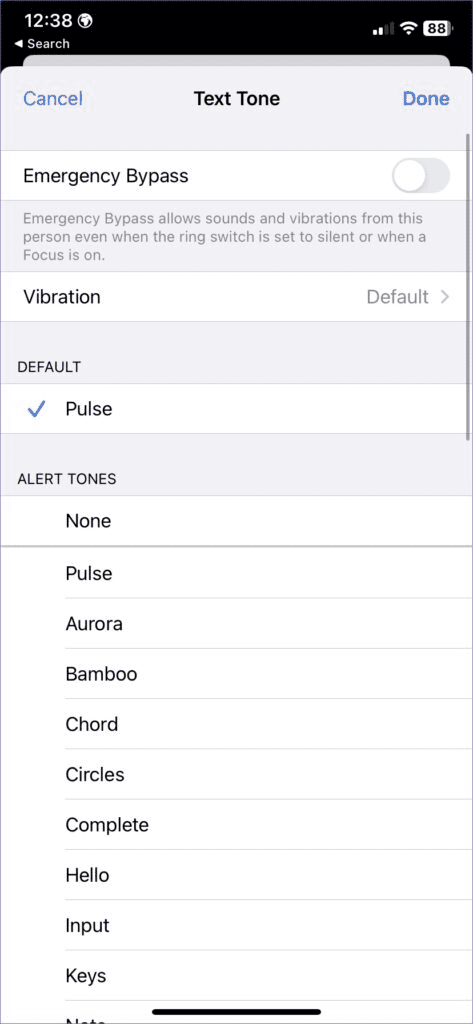
Se você ainda não receber um som de notificação de mensagem de texto após aplicar as correções acima, recomendo ativar o alerta vibratório para evitar perder mensagens importantes.
Passo 1: Abra Sounds & Haptics nas configurações do iPhone e selecione Text Tone .
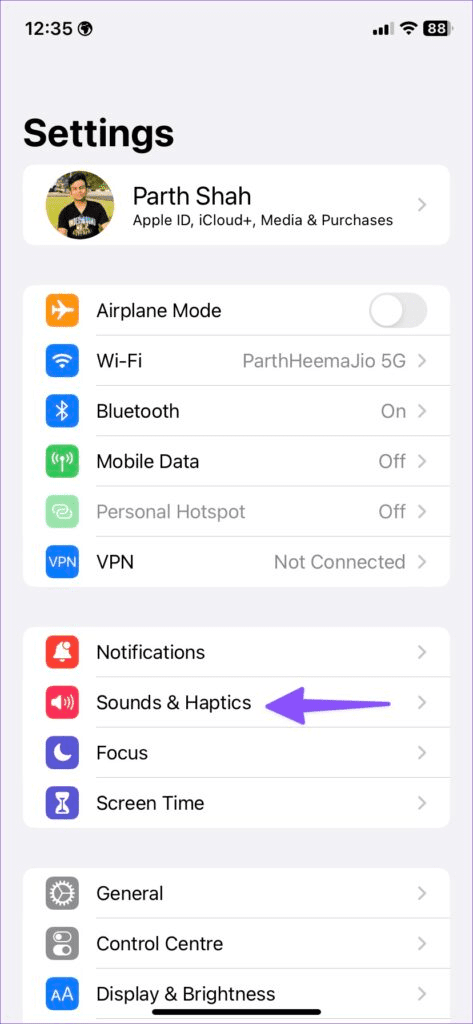
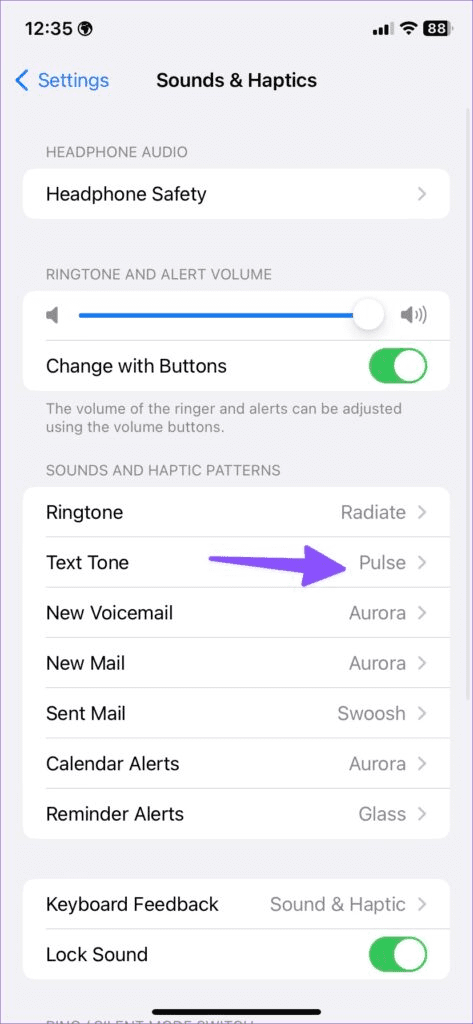
Passo 2: Toque em Vibração e selecione um dos padrões de vibração existentes ou crie um perfil de vibração personalizado para alertas de mensagens.
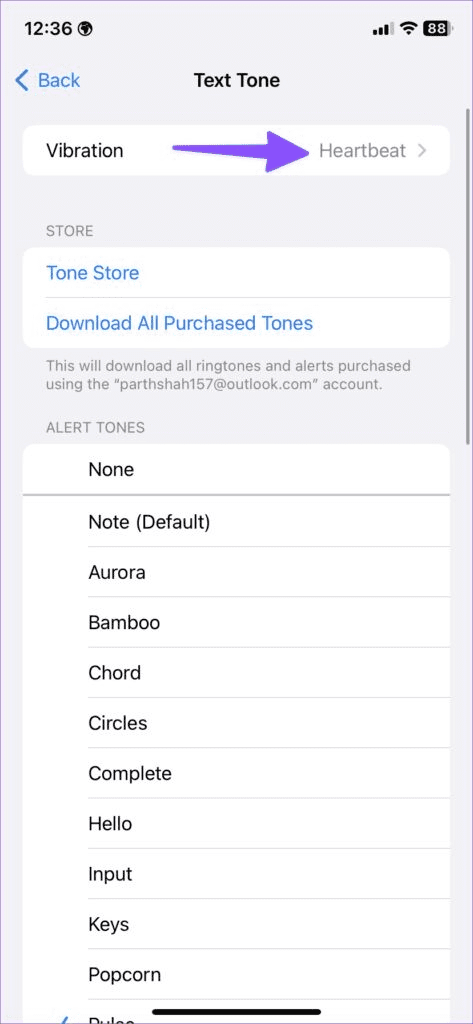
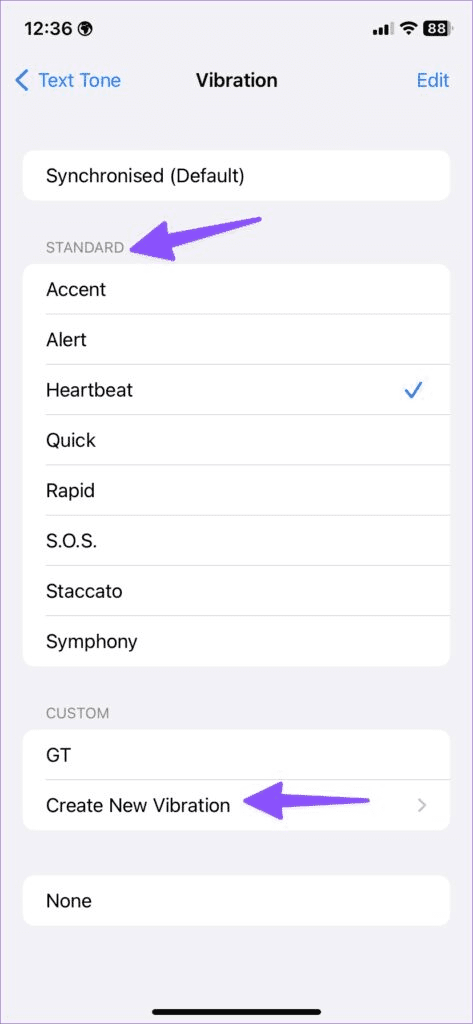
Resolva um problema onde a tela do Apple iPhone ou iPad aparece ampliada e é muito grande para usar devido ao problema do iPhone preso na ampliação.
Aprenda como acessar o cartão SIM no iPad da Apple com este tutorial.
Neste post, cobrimos como resolver um problema em que a navegação de mapas e os recursos de GPS não funcionam corretamente no Apple iPhone.
Aprenda o que são arquivos com extensão AAE e como você pode abri-los em dispositivos Apple e Windows neste tutorial.
Descubra como otimizar as configurações da tela giratória do iPhone para uma experiência de usuário mais agradável, adaptando-se ao seu conteúdo e ao seu uso diário.
Sua conta foi desativada na App Store e iTunes? Aqui estão algumas dicas e soluções eficazes para recuperar sua conta Apple desativada.
A vibração não está funcionando no seu iPhone? Aqui estão algumas dicas que farão seu iPhone vibrar ao receber chamadas e alertas.
Quer reproduzir um vídeo ou mostrar fotos do iPhone para a TV Samsung? Confira quatro maneiras de espelhar a tela do iPhone na smart TV Samsung.
Se estiver usando o Apple Maps ou reservando um Uber, você precisa aprender como ativar a Localização precisa no iPhone para sua conveniência.
O WhatsApp continua travando ou não abre no seu iPhone? Vamos dar uma olhada em 10 maneiras fáceis que podem ajudá-lo a corrigir esse problema.






